Configuración de la hoja de material
Cargue la hoja de material en la impresora. Cuando termine la carga, se muestra Salida posible. como el estado. Este trabajo se conoce como “Configuración del material”.
1. 1. A: Determine las posiciones de los materiales (materiales opacos).
En esta sección se describe cómo usar el ventilador de succión para evitar que el material se tuerza.
De manera predeterminada, Sesgo de soporte de corrección durante la configuración se ajusta en Habilitar.
- Toque
en el panel de operaciones.
La alimentación secundaria está encendida. - Establezca el Sesgo de soporte de corrección durante la configuración.
- Toque
.
- Seleccione Habilitar y toque Guardar.
- Toque
para volver a la pantalla original.
- Toque
- Abra la tapa frontal.
- Mueva las abrazaderas del material hacia el exterior de los rodillos de presión en los bordes izquierdo y derecho respectivamente.
- (Sitúese en la parte trasera de la impresora.) Libere los mecanismos de bloqueo de los soportes de medios y luego llévelos hacia los extremos izquierdo y derecho respectivamente.
- Desde la parte trasera de la impresora, pase el borde delantero del material entre los rodillos de arrastre (A) y los rodillos de presión (B).IMPORTANTE Si el borde delantero del material está doblado, corte la parte doblada antes de cargar el material, puesto que podría ser difícil que el material entre en la entrada de la secadora.
Escuchará un pitido. Aproximadamente 5 segundos después, escuchará dos pitidos y luego se activará el ventilador de succión. Mientras este ventilador esté funcionando, el material no se moverá hacia atrás aunque retire las manos de él.
Cuando cargue el material desde la parte frontal de la impresora, alimente el borde anterior del material (el lado donde comenzará la impresión) sobre la platina y luego tire del material hacia el frente para activar el ventilador de succión.
- (Sitúese enfrente de la impresora.) Inserte el borde delantero del material en la secadora.
- Asegúrese de que el borde derecho del material esté alineado con la línea guía (A).
- Baje la palanca de carga (delantera).
El material está fijado en su lugar.
- Alinee los bordes del material con el centro de los orificios de las abrazaderas a la izquierda y a la derecha del material.IMPORTANTE
Asegúrese de usar las abrazaderas de material cuando cargue el material.
Si coloca las abrazaderas del material directamente antes de imprimir y después de haber completado la configuración del material, es posible que la máquina imprima en las abrazaderas del material.
- Cierre la tapa frontal.
1. B: Determine las posiciones de los materiales (materiales transparentes, etc.).
- Establezca el Sesgo de soporte de corrección durante la configuración.
- Toque
.
- Seleccione Inhabilitar y toque Guardar.
- Toque
para volver a la pantalla original.
- Toque
- Abra la tapa frontal.
- Mueva las abrazaderas del material hacia el exterior de los rodillos de presión en los bordes izquierdo y derecho respectivamente.
- (Sitúese en la parte trasera de la impresora.) Libere los mecanismos de bloqueo de los soportes de medios y luego llévelos hacia los extremos izquierdo y derecho respectivamente.
- Pase el borde frontal del material entre los rodillos de arrastre (A) y los rodillos de presión (B).
- Baje la palanca de carga (trasera).El material está fijado en su lugar.
- (Sitúese enfrente de la impresora.) Sostenga con cuidado el material y levante la palanca de carga (delantera).Se liberará el material.
- Inserte el borde delantero del material en la secadora.
- Asegúrese de que el borde derecho del material esté alineado con la línea guía (A).
- Baje la palanca de carga (delantera).
El material está fijado en su lugar.
- Alinee los bordes del material con el centro de los orificios de las abrazaderas a la izquierda y a la derecha del material.IMPORTANTE
Asegúrese de usar las abrazaderas de material cuando cargue el material.
Si coloca las abrazaderas del material directamente antes de imprimir y después de haber completado la configuración del material, es posible que la máquina imprima en las abrazaderas del material.
- Cierre la tapa frontal.
2. Registrar el material.
- Toque
Configuración.
- Seleccione Nuevo.
- Toque Siguiente.
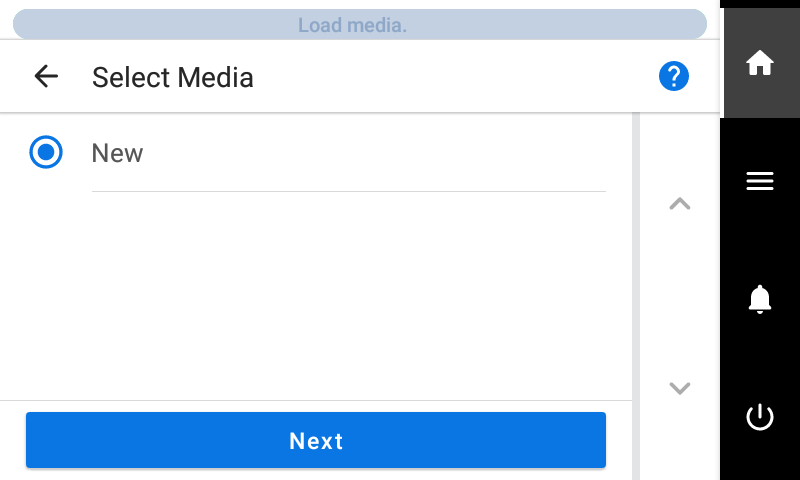
- Ingrese un nuevo nombre de material y toque Aceptar.
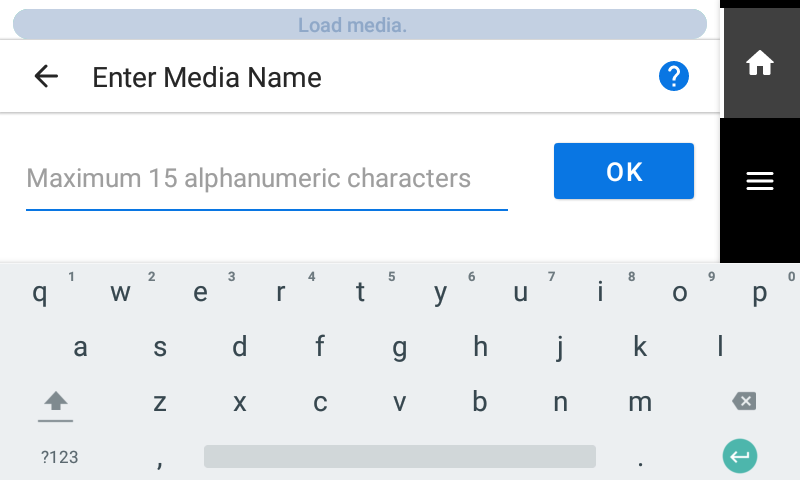
- Toque Siguiente.
- En la pantalla Seleccione el tipo de hoja, seleccione Opaco/Transparente y toque Siguiente.
-
Aparece la pantalla Configuración de la hoja. Configure los ajustes como se muestra a continuación dependiendo del tipo de hoja.
- Para material opaco
- Toque Margen lateral para establecer los márgenes.
Puede seleccionar 5 mm (0.2 pulg.), 10 mm (0.39 pulg.) o 25 mm (0.98 pulg.).
- Toque Aceptar.
- Toque Margen lateral para establecer los márgenes.
- Para material transparente, etc.
- Ajuste a Ancho de hoja
- Toque
junto a Ancho de hoja.
- Ingrese el ancho de la hoja y toque Aceptar.
- Toque
- Ajuste a Borde derecho de hoja
- Toque Cambiar junto a Borde derecho de hoja.
- Toque
o
para mover la marca del punto base del carro al borde derecho del material y luego toque Aceptar.
- Ajuste a Margen lateral
- Toque Margen lateral para establecer los márgenes.
Puede seleccionar 5 mm (0.2 pulg.), 10 mm (0.39 pulg.) o 25 mm (0.98 pulg.).
- Toque Aceptar.
- Toque Margen lateral para establecer los márgenes.
- Ajuste a Ancho de hoja
- Para material opaco
- En la pantalla Método de configuración, seleccione No usar la unidad de recolección/Usar la unidad de recolección y toque Iniciar configuración.
3. Configure los ajustes para que coincidan con el material.
Para garantizar la salida óptima según el tamaño y el tipo de material, puede establecer la cantidad mínima de elementos. Todos los elementos configurados aquí también se pueden configurar individualmente.
- Ajuste la altura del cabezal de impresión usando Altura del cabezal de impresión.
- Si esto no es necesario, toque Siguiente.
- Siga el procedimiento a continuación para hacer ajustes.
- Toque Cambiar
- Abra la tapa frontal.
- Desplace la palanca de ajuste de altura para ajustar la altura del cabezal.
- Cierre la tapa frontal.
- Toque Aceptar.
- Toque Siguiente.
- En la pantalla Prueba de falta de puntos del inyector, configure los ajustes de Prueba de impresión o Prueba de impresión (Secado habilitado) y los ajustes de Ubicación de inicio de salida.
- Si esto no es necesario, toque Siguiente.
- Para realizar un Prueba de impresión, toque o .NOTA Se recomienda Prueba de impresión. Sin embargo, la tinta no se secará, por lo que si desea secarla, deberá seleccionar Prueba de impresión (Secado habilitado).
Para obtener detalles sobre qué hacer después de la prueba de impresión, consulte Paso 2: Realizar la limpieza normal. - En la pantalla Seleccionar método de ajuste del material, seleccione el método de ajuste.Aquí, se ajustará la corrección de alimentación de materiales para reducir las bandas horizontales y la corrección de la posición de llegada de la tinta. Seleccione el ajuste manual para materiales transparentes y materiales con alta reflectancia, cuyos bordes no se pueden detectar.NOTA Corrección simple (Auto) es el ajuste recomendado. Puede determinar los valores de corrección con Corrección detallada (Manual).
- Siga el procedimiento a continuación para realizar ajustes autos.
- Toque .
- Toque Ejecutar en la pantalla Corrección automática por lotes.
Al completar con éxito el ajuste auto, aparece la pantalla de inicio. Esto completa la configuración.
Para obtener más información, consulte Realización automática de los ajustes necesarios.
- Siga el procedimiento a continuación para hacer ajustes manuales.
- Toque .
- Realice una prueba de impresión en la pantalla Corrección de avance detallada (Manual).
Establezca el valor de corrección desde el resultado de la prueba de impresión. Para obtener más información, consulte Ajuste manual: Reducción de las rayas horizontales (Corrección de avance).
- Toque Guardar y continuar.
- Realice una prueba de impresión en la pantalla Ajuste detallado de separación del material (Manual).
Establezca el valor de corrección desde el resultado de la prueba de impresión. Para obtener más información, consulte Ajuste manual: Ajuste la desalineación de la posición de aterrizaje de la tinta (Ajuste de separación del material).
- Toque Guardar y salir.
- Siga el procedimiento a continuación para realizar ajustes autos.